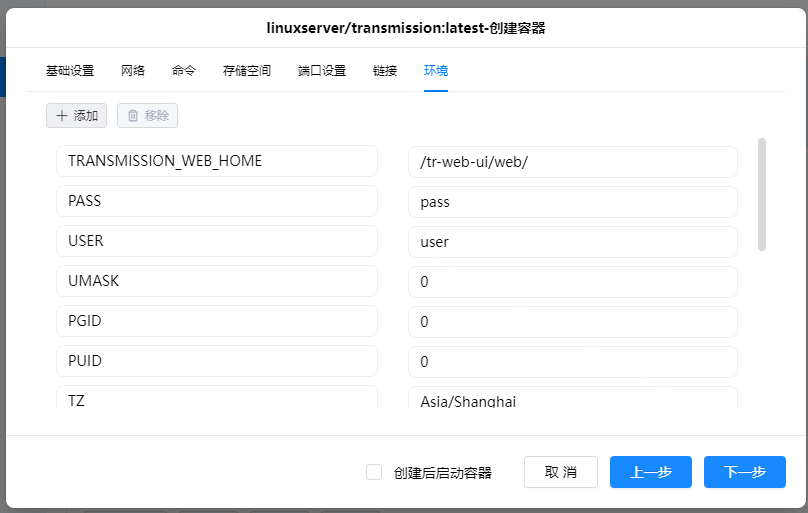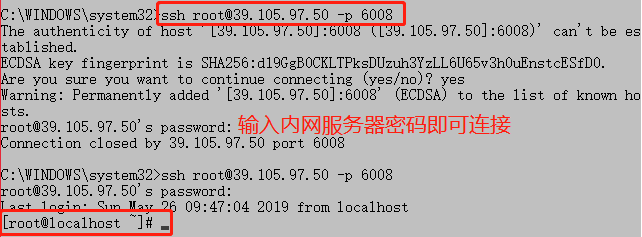不仅教你安装,还教你删除。 每一行命令都带图解,绝对能懂。 大家对搭建Redis Clustr (Redis 集群)感兴趣的,可以看看这篇文章 Docker搭建Redis Cluster集群环境 希望对大家有所帮助
命令:docker search <镜像名称>
可以看到有很多redis的镜像,此处因没有指定版本,所以下载的就是默认的最新版本 。redis latest.
命令::docker pull <镜像名称>:<版本号>
接下来就是要将redis 的配置文件进行挂载,以配置文件方式启动redis 容器。(挂载:即将宿主的文件和容器内部目录相关联,相互绑定,在宿主机内修改文件的话也随之修改容器内部文件)
1)、挂载redis的配置文件
2)、挂载redis 的持久化文件(为了数据的持久化)。
本人的配置文件是放在
liunx 下redis.conf文件位置: /home/redis/myredis/redis.conf
liunx 下redis的data文件位置 : /home/redis/myredis/data
位置可以自己随便选择哈
mkdir -p /home/redis/myredis 命令 是不存在就直接创建/home/redis/myredis 文件夹
myredis.conf 是我手动上传的。 (文件在文末,redis.conf的标准文件在redis官网也可以找到)
命令:docker logs –since 30m <容器名>
此处 –since 30m 是查看此容器30分钟之内的日志情况。
进入容器
命令:docker exec -it <容器名> /bin/bash
此处跟着的redis-cli是直接将命令输在上面了。
进入之后,我直接输入查看命令:
error是没有权限验证。(因为设置了密码的。)
验证密码:
查看当前redis有没有设置密码:(得验证通过了才能输入的)
myredis.conf
教了大家怎么装,咱们也得学会怎么卸载哈,不然没法成为熟练工人(手动狗头)
查看所有在运行的容器:
命令:
停止运行的Redis
停止命令:docker stop <容器名>
删除redis 容器:
删除容器命令: docker rm <容器名>
删除容器后,我们开始删除redis镜像。
查看全部镜像 命令:
docker images
删除镜像 命令 docker rmi <容器 id>
可以看到Redis 的镜像已经被删除啦。
上一次也有下载过,但是因为没有记录,导致这一次要操作的时候,又是各种查,才弄好,最后写下这一篇实
操的docker安装redis的博客,希望能够帮助到大家。
原文链接:https://cloud.tencent.com/developer/article/2145450